- 免费ppt素材:三张喊话的3d立体小人幻灯片素材图片
- 免费ppt模版下载:简约都市商务风演讲演说iSlide PPT模板下载
- 工作总结ppt模板免费下载 素材:学生团队合影PowerPoint素材下载
- ppt背景图片怎么设置,可爱:两张国外艺术纸张PPT背景图片
下面的是PPT教程网给你带来的相关内容:
ppt加页码怎么设置:PPT怎么插入页码
作为一个使用频率很高的办公软件,很多朋友都需要制作述职报告PPT、演讲PPT、项目PPT等,因此如果能熟练PPT的一些相关操作后会让自己制作PPT的速度变快很多。并且一个高质量的PPT能为自己的工作带来锦上添加的效果。本文小编主要为大家讲述一些朋友还不会操作的PPT怎么插入页码的教程。
1、首先新建一个PPT文档,然后随便添加几张幻灯片具体操作流程:【开始】-【新建幻灯片】。
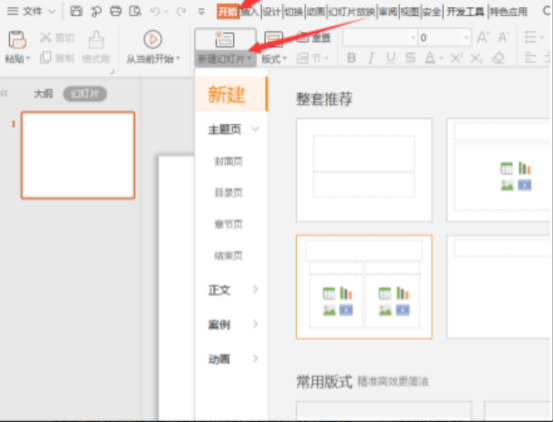
2、然后在【插入】命令下选择【页脚和页眉】,如下图所示。

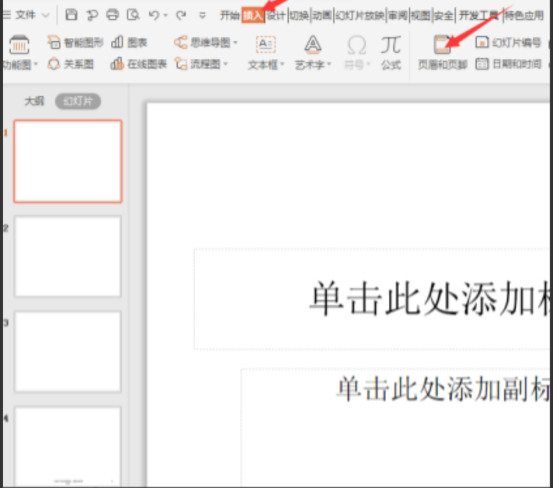
3、接着在弹出的【页脚页眉】界面中勾选【幻灯片编号】和【页脚】ppt加页码怎么设置:PPT怎么插入页码,【】下面的对话框里面可以输入你所需要的相应内容,然后鼠标单击【应用全部】就能设置整个幻灯片的页脚和页码。
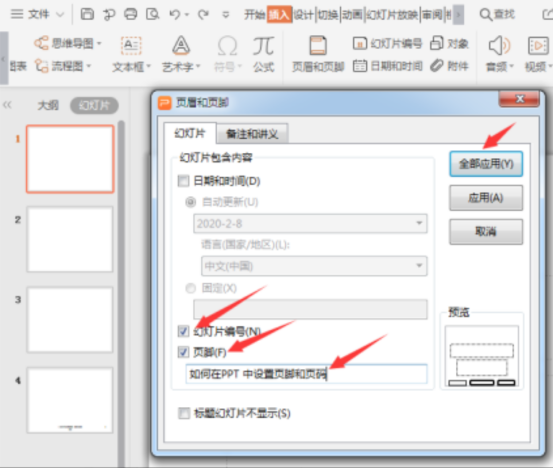
4、回到幻灯片中,我们就可以看到幻灯片底部已经有了页脚和页码。

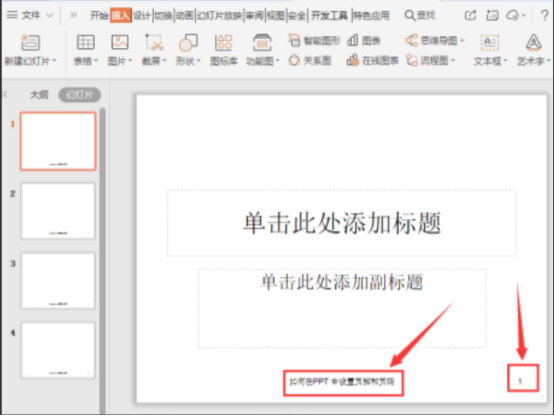
5、实际工作中,我们有的幻灯片的主题可能会不同,那么点击【应用】按钮的话,设置的内容只会作用于当前选择的页面。
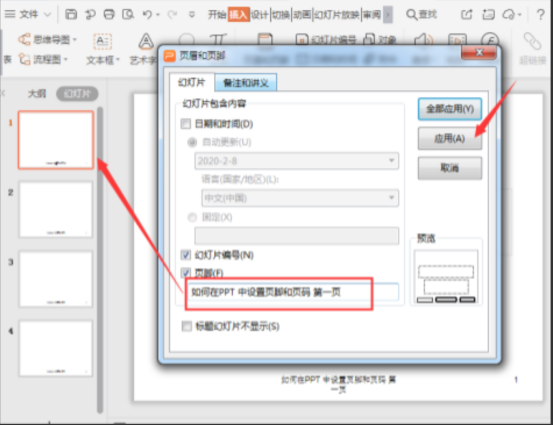
相比文字文档插入页码,PPT插入页码没有那么常见,因此难倒了很多朋友,但是看了本文小编讲述的教程大家可以发现这个操作其实没有那么难ppt加页码怎么设置,第一次操作的朋友快跟着小编的方法实施起来吧。要想熟练使用PPT就得自己亲自多实践!还有其他疑问欢迎和小编交流沟通。
本篇文章使用以下硬件型号:联想小新Air15;系统版本:win10;软件版本:。
感谢你支持pptjcw.com网,我们将努力持续给你带路更多优秀实用教程!
上一篇:ppt背景图片设置:如何为PPT配上高大上的背景图 下一篇:ppt怎么设置图片比例:PPT怎么设置尺寸大小?PPT自带的图片处理功能怎么用?
郑重声明:本文版权归原作者所有,转载文章仅为传播更多信息之目的,如作者信息标记有误,请第一时间联系我们修改或删除,多谢。